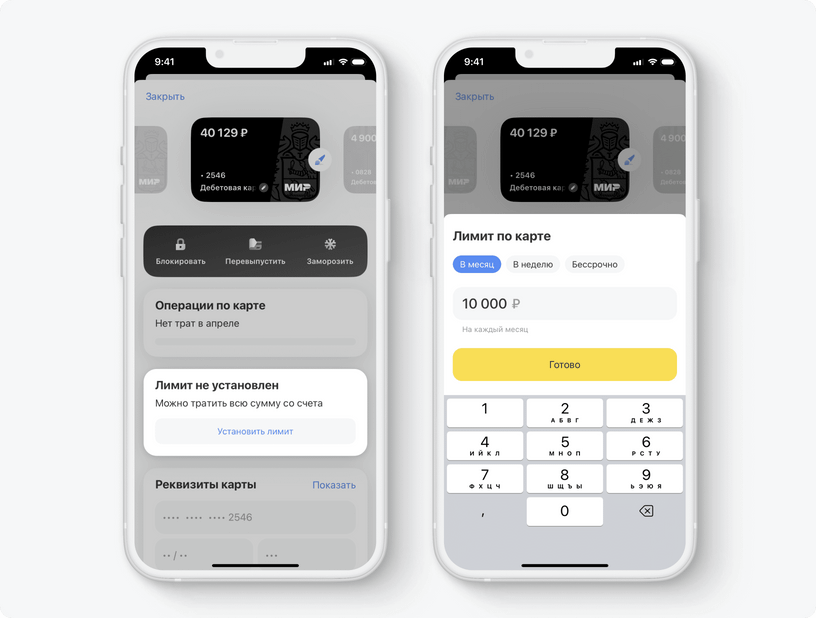Зачем нужна виртуальная банковская карта?
Это альтернатива обычной пластиковой карте. В некоторых случаях пользоваться ею удобнее, чем физической банковской картой.
Для безопасности основной карты. Виртуальную карту сразу после выпуска можно подключить к системе бесконтактной оплаты и расплачиваться ею с помощью смартфона. Карту не смогут украсть, вы не сможете ее потерять, а значит посторонние не получат доступ к вашим деньгам. Как сейчас работает бесконтактная оплата
Для оплаты покупок в интернете. Если не хотите сообщать интернет-магазину реквизиты основной карты, введите для оплаты данные виртуальной.
Для подписок на сервисы. При оформлении подписки на интернет-сервисы укажите данные виртуальной карты и установите лимиты. Тогда, если вы забудете отключить ненужную подписку, деньги не спишут.
Для бронирования. Авиакомпании, отели, сервисы по прокату автомобилей могут заморозить на карте депозит за бронирование. Если вы укажете номер виртуальной карты с удобным вам лимитом, сможете защитить себя от внезапно обнулившегося баланса.